Desplazar un clip seleccionado y clips posteriores – Grass Valley EDIUS Pro v.7.20 Manual del usuario
Página 264
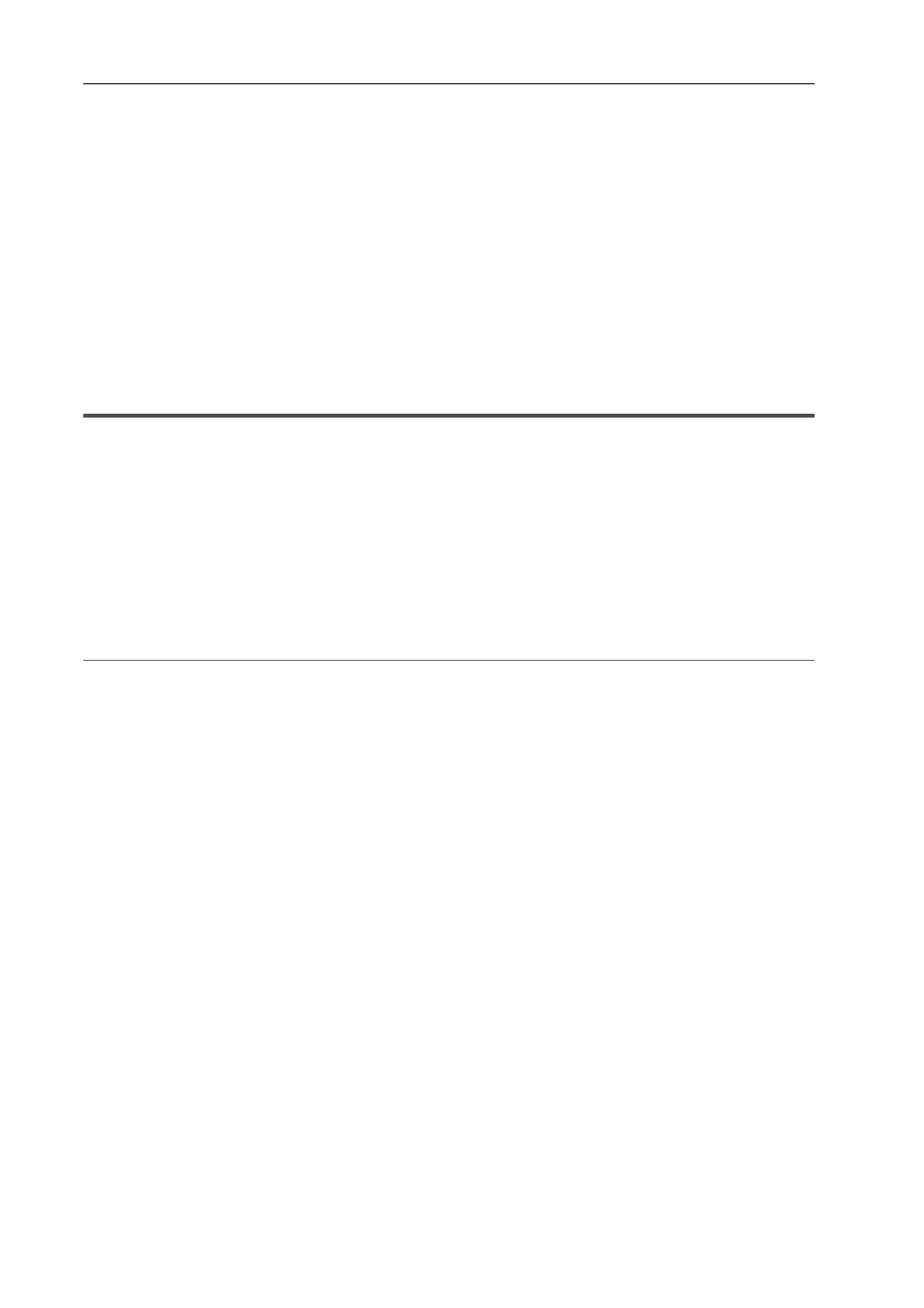
Edición de líneas de tiempo
242
EDIUS - Manual de referencia
• Cuando sólo uno de los dos clips ajustados con una transición de clip o fundido de audio, solamente el clip
seleccionado se desplaza y la transición se libera.
Desplazar un clip seleccionado y clips posteriores
Puede desplazar un clip seleccionado y los clips posteriores dentro de la misma pista manteniendo cada posición.
1 Seleccione el clip de inicio de entre los clips a mover, y arrástrelo manteniendo pulsados [Mayús] y [Alt] en
el teclado.
El cursor del ratón cambia de forma, y los clips que siguen al clip seleccionado se mueven al mismo tiempo.
Los clips de las pistas ajustadas con el bloqueo de sincronización también están entrelazadas.
Bloqueo de sincronización (sincronización)
Búsqueda de clips situados en la línea de tiempo en el
contenedor
Búsqueda de clips en línea de tiempo en el contenedor
Puede buscar los clips situados en la línea de tiempo en el contenedor de acuerdo con las condiciones especificadas.
La carpeta con el resultado de la búsqueda se creará en la vista de carpeta del contenedor.
1 Seleccione un clip a buscar en la línea de tiempo.
2 Haga clic en [Clip] en la barra de menú, y haga clic en [Búsqueda en contenedor]
→ una condición de
búsqueda.
La carpeta de resultados de búsqueda se crea en la vista de carpeta del contenedor para visualizar los clips que
cumplan con los criterios de búsqueda
2
Alternativa
• Haga clic derecho en un clip, y haga clic en [Búsqueda en contenedor]
→ la condición de búsqueda.
3
•
La carpeta de resultados de búsqueda, creada de acuerdo a los criterios de búsqueda especificados, empieza
a buscar clips que coincidan con las condiciones cada vez que se abre y se confirma. Los clips recién
registrados en el contenedor también se incluyen en la búsqueda.
• Puede cambiar el ajuste para refinar la búsqueda o las condiciones de búsqueda en el contenedor para los clips
en la carpeta de resultados de la búsqueda.
Borrar los resultados de búsqueda
• Cuando se ha hecho clic en [Incluyendo cursor (Grabador)] en los criterios de búsqueda, el nombre de la
carpeta de resultados de la búsqueda se visualiza en el código de tiempo de origen.